- az internetkapcsolatok kombinálása A Windows 10 rendszeren hatékonyabb és stabilabb forgalmat eredményez.
- ehhez van egy egyszerű módszer, amely egyszerűen megfelelően használja a rendszer erőforrásait.
- egy dedikált hotspot program használata is tökéletes eredményeket érhet el, ezért próbálja ki.
- a terheléselosztó Routerek ezt saját tervezésükből teszik, de befektetésre lesz szükség.

tegyük fel, hogy két különböző internetszolgáltatótól van két útválasztója, és szeretné kombinálni a sávszélességet.
vagy két különböző forrásból származó vezeték nélküli és LAN hálózattal rendelkezik, és azt szeretné, hogy egyként működjenek. Nos, ez megvalósítható, és nagyon jól jöhet.
lehetőségek nem korlátozzák, de az eredmény mindig ugyanaz: gyorsabb kapcsolat.
számos módja van annak, hogy két internetkapcsolatot kombináljon a Windows 10 rendszeren. Az alábbiakban felsoroltuk őket, néhány magyarázattal együtt.
hogyan kombinálhatok 2 internetkapcsolatot a Windows 10 rendszeren?
- rendszererőforrások használata
- dedikált hotspot program használata
- próbálja ki terheléselosztó útválasztóval
rendszererőforrások használata
- írja be a Windows keresősávjába a vezérlést, és nyissa meg a
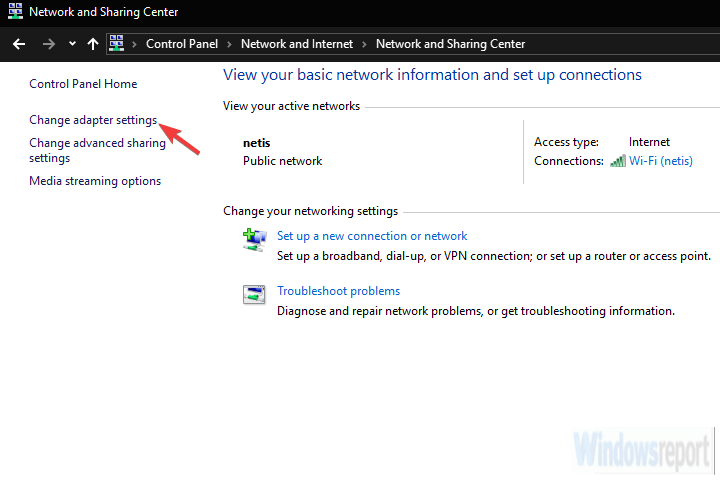
- kattintson a jobb gombbal az aktív internetkapcsolatra, és nyissa meg a tulajdonságokat.
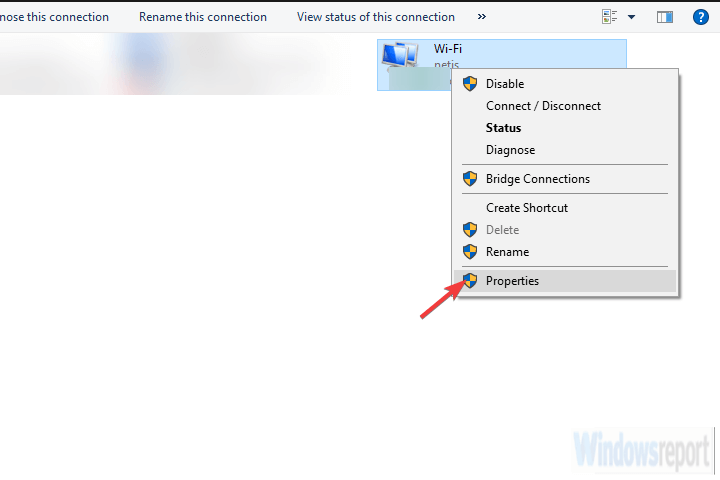
- jelölje ki az Internet Protocol TCP/IP 4-es verzióját, majd kattintson a Tulajdonságok elemre.
- Kattintson A Speciális Gombra.
- törölje a jelölést az Automatikus metrika négyzetből, és írja be a 15 értéket az interfész metrika mezőbe.

- erősítse meg a módosításokat, majd ismételje meg ezt minden kapcsolatnál.
- húzza ki mindkét kapcsolatot, majd indítsa újra a számítógépet.
- csatlakoztassa mindkét kapcsolatot, és keressen fejlesztéseket.
a két internetkapcsolat kombinálásának első módszeréhez nincs szükség harmadik féltől származó szoftverre vagy speciális hardverre.
néhány csípéssel két különálló internetkapcsolatot kombinálhat, vagy pedig áthidalhatja őket.
tehát valójában két módszer használható bármely Windows számítógépen két kapcsolat egyesítésére egyben.
az első módszer a rendszer által végzett metrikus érték kiszámításának elkerülésére utal. Ez mit jelent?
Nos, ha egyszerre két kapcsolata van, a Windows az automatikus metrikus értéket használja annak meghatározására, hogy melyik kapcsolat hatékonyabb, és ragaszkodik hozzá.
a második kapcsolat biztonsági mentésként marad, abban az esetben, ha az elsődleges kapcsolat megszakad, vagy jelentősen csökken a mutatókon.
a második módszer csak két LAN/WAN kapcsolatra vonatkozik, és alapvetően mindkét kapcsolatot áthidalja a kettős sávszélesség érdekében. Itt van, hogyan kell beállítani:
- keresse meg a Vezérlőpultot, válassza a hálózat és az Internet lehetőséget, majd kattintson a hálózati és megosztási központ elemre, és válassza az adapter beállításainak módosítása lehetőséget.
- tartsa lenyomva a CTRL billentyűt, majd kattintson mindkét kapcsolatra a kiemeléshez.
- kattintson a jobb gombbal az egyik csatlakozóra, és válassza a Bridge Connections lehetőséget.
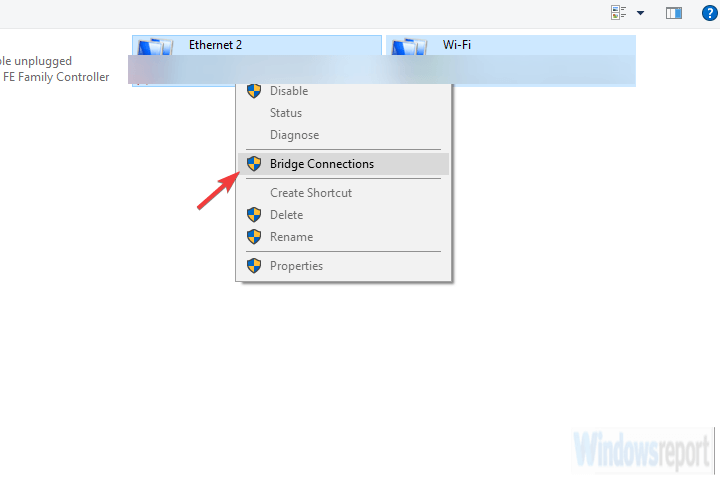
használjon dedikált hotspot programot
néha a rendszer erőforrásai nem felelnek meg, és elakad egy harmadik féltől származó alkalmazás.
egy nem-rendszer szoftver valami olyan egyszerű, mint ez jöhet le egy kicsit furcsa, de sok felhasználó nem volt képes kihasználni sem a két módon az első módszer.
úgy döntöttek, hogy igénybe egy harmadik féltől származó alkalmazást. Ha ez a helyzet veled is, akkor az alábbi eszközt ajánlhatjuk a munkához.
a szoftver egy all-in-one eszköz vezeték nélküli hotspotok, Tartomány kiterjesztése, és a kapcsolat áthidalása.
az alkalmazás meglehetősen intuitív és egyszerűen konfigurálható és használható. Ebben az esetben a szokásos átirányított hozzáférés helyett Áthidalottat keresünk két internetkapcsolat összekapcsolására.
pár évvel ezelőtt két külön alkalmazás volt, de most minden egy alkalmazásban érkezik.
természetesen ez egy speciális lehetőség, így egy ingyenes verzió nem vágja le. Szükséged lesz egy MAX verzió annak érdekében, hogy futtatni.
az alábbi módon töltheti le, telepítheti és konfigurálhatja az alkalmazást két internetkapcsolat áthidalása érdekében:
- töltse le az alkalmazást az alábbi linkről.
- futtassa a telepítőt.
- adja hozzá az összes kapcsolatot, és válassza ki a híd módot a hálózati hozzáférés alatt.
- ez az! Most oldotta fel az összes kapcsolat teljes potenciálját egy hotspotban.
⇒ Get Connectify Hotspot
próbálja ki terheléselosztó útválasztóval
végül, ha a munkafolyamat megbízható és stabil kapcsolatot igényel, a legbiztonságosabb módja annak, hogy két (vagy akár több) kapcsolatot kombináljon egy terheléselosztó útválasztóval.
ezek minden formában és formában megtalálhatók, néhányat még a különböző internetszolgáltatók is kínálnak. A TP-link-ones a leginkább megfizethető,de a Cisco vagy az UTT. Ez az Ön igényeitől és költségvetésétől függ.
miután beszerzett egy terheléselosztó útválasztót, az eljárás meglehetősen egyszerű. Csak használja a WAN / LAN-t több kapcsolat egyesítéséhez.
lehet, hogy van néhány apró tennivaló, konfiguráció szempontjából, de percek alatt jó lesz menni.
fontos megjegyezni, hogy az IP-címek nem lehetnek azonosak az útválasztónál és az összevonott Internetkapcsolatoknál.
ezzel befejezhetjük ezt a cikket, és reméljük, hogy megoldásaink segítettek az internetkapcsolatok hatékony kombinálásában.
érdekelhetik a legjobb terheléselosztó megoldások is, amelyek stabil hálózati forgalmat biztosítanak az eszközök számára.
ha bármilyen kérdése vagy javaslata van, nyugodtan mondja el nekünk az alábbi megjegyzések részben. Bízunk benne, hogy a tárgyaláson meg.
- internet
- wifi csatlakozási problémák és megoldások